
时间:2021-08-08 03:12:11 来源:www.win10xitong.com 作者:win10
windows系统已经非常普及了,而且稳定性也相当的高。但是还是会遇到很多问题,比如win10电源里没有快速启动这个功能怎么找回就是其中一个。这个问题还真把win10电源里没有快速启动这个功能怎么找回很多电脑高手难住了。要是你想马上解决win10电源里没有快速启动这个功能怎么找回的问题,而不想求助于人的话,小编今天想到一个解决的思路:1.按下“Win+X”组合键,在弹出的菜单中点击【命令提示符(管理员)】;2.在命令提示符框中输入:powercfg/h on 按下回车键,等待提示:休眠功能成功开启关闭该窗口就彻底解决这个问题了。结合下面的图文,就可以彻底知道win10电源里没有快速启动这个功能怎么找回的详尽解决举措。
推荐系统下载:win10专业版
具体方法:
1.按组合键“Win X”,在弹出菜单中点击[命令提示符(管理员)];
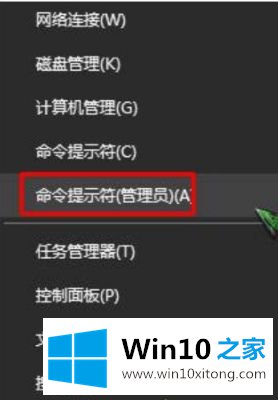
2.在命令提示框中输入:powercfg/h on,按回车键,等待提示:休眠功能开启成功,窗口关闭;

3.再次重启电脑,右键点击开始菜单,打开【电源选项】-【选择电源按钮功能】,出现【快速启动】选项。

以上是win10电源没有快速启动功能的恢复方法。希望对大家有帮助。
这篇教程到这里就已经是尾声了,本次教程主要给大家说了win10电源里没有快速启动这个功能怎么找回的详尽解决举措,当然解决win10电源里没有快速启动这个功能怎么找回的问题方法肯定是多种多样的,如果你有更好的办法,可以留言和小编一起来讨论。